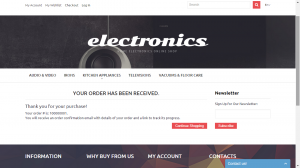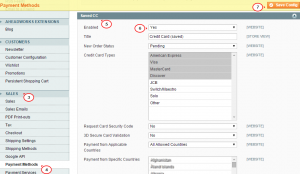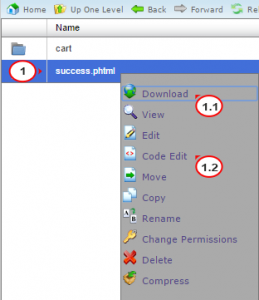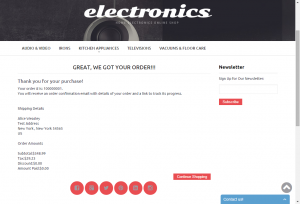- Web Templates
- E-commerce Templates
- CMS und Blog Templates
- Facebook Templates
- Website-Builder
Magento. Wie man die Bestellbestätigungsseite bearbeitet
August 24, 2015
Magento. Wie man die Bestellbestätigungsseite bearbeitet
Das jeweilige Tutorial zeigt, wie man die Bestellbestätigungsseite in Magento bearbeitet:
-
Öffnen Sie Ihr Verzeichnis auf dem Server app/design/frontend/base/default/template/checkout/success.phtml , indem Sie FTP oder das Hosting Control Panel nutzen und Kopieren Sie (copy) die Datei success.phtml in den Ordner app/design/frontend/default/themeXXX/template/checkout.
-
Um die Änderungen zu überprüfen, führen Sie die folgenden Schritte aus:
-
Wenn Ihre Zahlungsmethode nicht Gespeichert (Saved CC) wurde, legen Sie sie im Menü System -> Einstellungen -> Verkäufe -> Zahlungsmethoden (System -> Configuration -> Sales -> Payment Methods) in Ihrem Control Panel fest und nutzen Sie die Testkreditkarte (test credit card), um zu überprüfen, wie die Seite angezeigt wird. Die Nummer der Testkreditkarte ist 4111111111111111:
- Ändern Sie zeitweilig den Code in der Standard-Datei Magento, um die Sitzung nicht zu leeren. Fügen Sie den Code in der Zeile 227 zum Kommentar app/code/core/Mage/Checkout/controllers/OnepageController.php hinzu:
ersetzen Sie
$session->clear();
mit Hilfe von:
//$session->clear();
-
-
In der Datei app/design/frontend/default/themeXXX/template/checkout/success.phtml können Sie den Code auf der Bestellbestätigungsseite ändern.
Wir empfehlen dringend die Kopie der Datei zu speichern, bevor Sie sie bearbeiten:
-
Um den Text stanardmäßig zu ändern, ersetzen Sie den Text in Klammern durch Ihren. Zum Beispiel:
Ersetzen Sie
<h1><?php echo $this->__('Your order has been received.') ?></h1>durch
<h1><?php echo $this->__('Great, we got your order!!!') ?></h1> -
Um die Versandadresse (displaying Shipping Address) darzustellen, fügen Sie den folgenden Code hinzu:
<br /> <br /> <p>Shipping Details</p> <?php /* First, let's load some Load order details */ ?> <?php $order_id = Mage::getSingleton('checkout/session')->getLastRealOrderId();?> <?php $order_details = Mage::getModel('sales/order')->loadByIncrementId($order_id);?> <?php /* Get shipping method */ ?> <?php $shipping_method = $order_details->_data["shipping_description"];?> <?php /* Get ship-to address information */ ?> <?php $shipping_address_data = $order_details->getShippingAddress();?> <?php /* Output the ship-to address information */ ?> <?php echo "<br>" . $shipping_address_data['firstname'];?> <?php echo " " . $shipping_address_data['lastname'];?> <?php echo "<br>" . $shipping_address_data['street'];?> <?php echo "<br>" . $shipping_address_data['city'];?> <?php echo ", " . $shipping_address_data['region'];?> <?php echo " " . $shipping_address_data['postcode'];?> <?php echo "<br>" . $shipping_address_data['country_id'];?> -
Dieser Code stellt die Auftragssumme (Order Summary Amounts) dar:
<br /> <br /> <p>Order Amounts</p> <br /> <?php /* Billing amounts */ ?> <?php /* These leverage the Magento core helper to format the numbers to currency */ ?> <?php echo '<p class="subtotal">Subtotal:<span class="amount">' . Mage::helper("core")->currency($order_details->subtotal) . "</span></p>";?> <?php echo '<p class="tax">Tax:<span class="amount">' . Mage::helper("core")->currency($order_details->tax_amount) . "</span></p>";?> <?php echo '<p class="discount">Discount:<span class="amount">' . Mage::helper("core")->currency($order_details->discount_amount) . "</span></p>";?> <?php echo '<p class="paid">Amount Paid:<span class="amount">' . Mage::helper("core")->currency($order_details->total_paid) . "</span></p>";?> -
Um benutzerdefiierten statischen CMS Block, zum Beispiel social-buttons-block, darzustellen, nutzen Sie den folgenden Code:
<?php /* Loads the CMS static block directly */ ?> <?php /* Note: the identifier for the cms block in this example is social-buttons-block - adjust to suite your cms */ ?> <?php echo $this->getLayout()->createBlock('cms/block')->setBlockId('social-buttons-block')->toHtml();?>
-
Es kann sein, dass der Cache geleert werden muss.
Sie können auch das ausführliche Video-Tutorial nutzen: